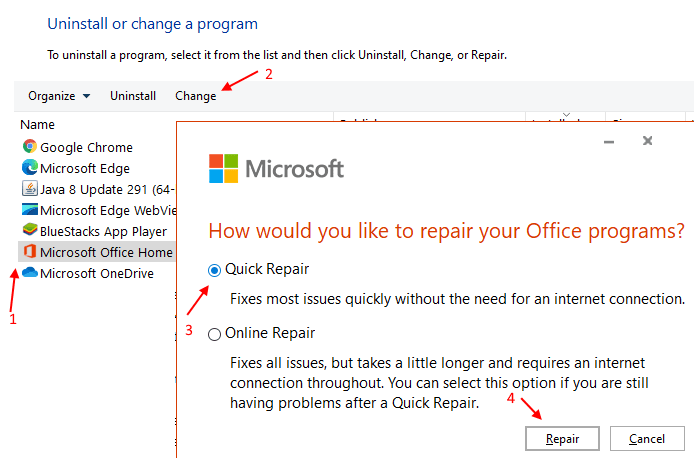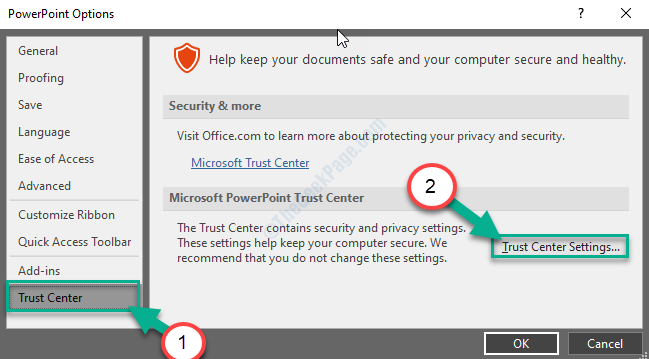वनड्राइव क्लाउड-आधारित स्टोरेज है जो विंडोज 10 के साथ इनबिल्ट आता है। OneDrive का उपयोग करने वाले बहुत से लोग निम्न त्रुटि देख रहे हैं:
"सर्वर से कनेक्ट नहीं हो पा रहा। सर्वर अनुपलब्ध हो सकता है। अपने इंटरनेट कनेक्शन की जाँच करें और पुनः प्रयास करें।"
यह त्रुटि तब भी देखी जाती है जब इंटरनेट कनेक्शन ठीक हो। समस्या तब देखी जाती है जब Office अनुप्रयोग (जैसे वर्ड, एक्सेल) OneDrive के भीतर एक नेस्टेड फ़ोल्डर में मौजूद होते हैं और OneDrive ऐप के माध्यम से एक्सेस किए जाते हैं। यदि आप इस त्रुटि का सामना कर चुके हैं, तो चिंता की कोई बात नहीं है। इस लेख में, आइए हम इस समस्या को ठीक करने के विभिन्न तरीकों पर चर्चा करें।
पूर्वापेक्षाएँ: सत्यापित करें कि क्या OneDrive सेवा चालू है और चल रही है
सबसे पहले, हमें यह जांचना होगा कि OneDrive सेवा चालू है या नहीं।
चरण 1: पृष्ठ पर जाएँ Microsoft 365 सेवा स्वास्थ्य स्थिति और क्लिक करें अपना Microsoft 365 सेवा स्वास्थ्य देखें

चरण 2: अपने क्रेडेंशियल के साथ साइन इन करें और जांचें कि क्या OneDrive सेवा चालू है और चल रही है
यदि यह ठीक चल रहा है, तो समस्या को हल करने के लिए नीचे दिए गए सुधार देखें।
फिक्स 1: OneDrive में Office सेटिंग्स बदलें
चरण 1: टास्कबार के निचले दाएं कोने से, दाएँ क्लिक करें क्लाउड आइकन पर
चरण 2: चुनें समायोजन प्रसंग मेनू से

कभी-कभी वन ड्राइव आइकन छिपा होता है, इसलिए पर क्लिक करें छिपे हुए आइकन दिखाएं नीचे दिखाए अनुसार तीर और वहां आइकन ढूंढें।

चरण 3: सेटिंग विंडो में,
- के पास जाओ कार्यालय टैब
- अचयनित करें विकल्प मेरे द्वारा खोली गई Office फ़ाइलों को सिंक करने के लिए Office अनुप्रयोगों का उपयोग करें
- पर क्लिक करें ठीक है

OneDrive में यह परिवर्तन OneDrive में कार्यालय अनुप्रयोगों के लिए अपलोड केंद्र कैश को हटाने के बराबर है।
अब जांचें कि क्या समस्या बनी रहती है। यदि ऐसा होता है, तो अगला सुधार देखें।
फिक्स 2: वनड्राइव क्लाइंट को रीसेट करें
चरण 1: दबाकर विंडोज लोगो कुंजी तथा आर, अपने सिस्टम में रन विंडो खोलें
चरण 2: रन विंडो में, टाइप करें निम्नलिखित आदेश और दबाएं ठीक है
%localappdata%\Microsoft\OneDrive\onedrive.exe /reset

चरण 3: OneDrive को फिर से खोलें और जांचें कि क्या समस्या हल हो गई है, यदि अगले सुधार का प्रयास नहीं किया गया है।
फिक्स 3: OneDrive में सिंक्रनाइज़ेशन समस्याओं को हल करें
कभी-कभी, जब OneDrive में सिंक्रनाइज़ेशन समस्याएँ होती हैं, तो यह त्रुटि दिखाई देती है। ऐसे मामलों में समन्वयन समस्याओं को ठीक करने से मदद मिल सकती है।
को देखें Windows 10 में OneDrive सिंक समस्या सिंक से संबंधित मुद्दों को ठीक करने के लिए।
बस इतना ही। पढ़ने के लिए धन्यवाद।
हमें उम्मीद है कि यह जानकारीपूर्ण रहा है। कृपया टिप्पणी करें और हमें बताएं कि क्या आप इस मुद्दे को हल करने में सक्षम थे। साथ ही अगर आपको कोई दिक्कत हो रही है तो हमें भी बताएं।